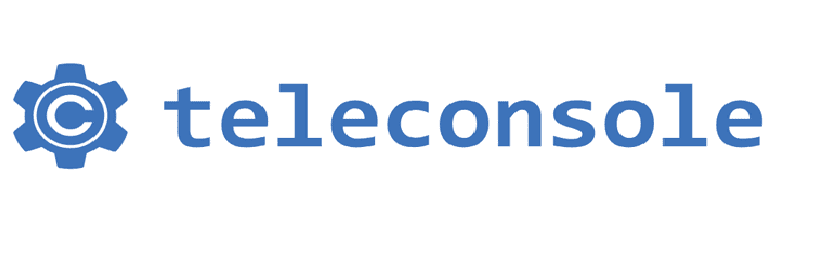
Tiyak na sa ilang mga point ay gumamit ka ng isang remote na tool sa desktop upang ma-access ang isa pang system o kaya ay ma-access nila ang iyo at sa gayon ay makapagbigay ng tulong o makatanggap ng kinakailangang tulong.
Pinapayagan ka ng paggamit ng ganitong uri ng application na kumpletong kontrolin ang system, ito ay karaniwang hindi palaging karaniwang pinakamahusay na pagpipilian para sa mga gumagamit ng Linux dahil maraming beses na ito kinakailangan lamang ang paggamit ng terminal at hindi ang buong system.
Para sa mga ganitong uri ng sitwasyon maaari nating alisin ang paggamit ng ganitong uri ng mga kliyente at mayroon kaming ilang mga pagpipilian upang ang parehong pag-andar ay maaaring gumanap, ngunit may access lamang sa terminal.
Tungkol sa Teleconsole
Ang Teleconsole ay isang malakas na tool linya ng utos upang ibahagi ang session ng terminal ng Linux kasama ang mga mapagkakatiwalaang tao.
Ito Ito ay isang ganap na libreng application at ito ay bukas na mapagkukunan na pinakawalan at lisensyado sa ilalim ng lisensya ng Apache 2.0.
teleconsole ay nakasulat sa GoLang at batay sa serbisyong gravitational ng Teleport na kung saan ay isang bukas na mapagkukunan ng SSH server naGinagamit ito upang malayuang ma-access ang kumpol sa server ng Linux sa pamamagitan ng SSH / HTTPS.
Gamit ito isang SSH Proxy ay isinasama sa system kung saan maaari mong garantiya ang mga secure na session ng SSH, din maaaring magawa ang lokal na pagpapasa ng port ng TCP at mga pribadong proxy ng pagsasaayos.
Sa paggamit ng tool na ito, ang iyong mga kaibigan o miyembro ng koponan ay maaaring kumonekta sa iyong session sa terminal sa pamamagitan ng SSH o sa pamamagitan ng isang browser sa pamamagitan ng HTTPS protocol.
Karaniwan kapag ginagamit ang application sa system magiging singil ito ng pagbubukas ng isang bagong sesyon ng Shell sa system at ito ay Ipapakita nito sa amin ang data ng access ID, pati na rin isang WebUI alin ang isang link na kailangan mong ibahagi, para sa kanila na sumali sa pamamagitan ng isang linya ng utos o mula sa kanilang mga web browser sa pamamagitan ng HTTPS.
Mahalagang banggitin na kung plano mong gamitin ang terminal upang makakuha ng pag-access, dapat mo ring magkaroon ng naka-install na serbisyo ng Teleconsole.
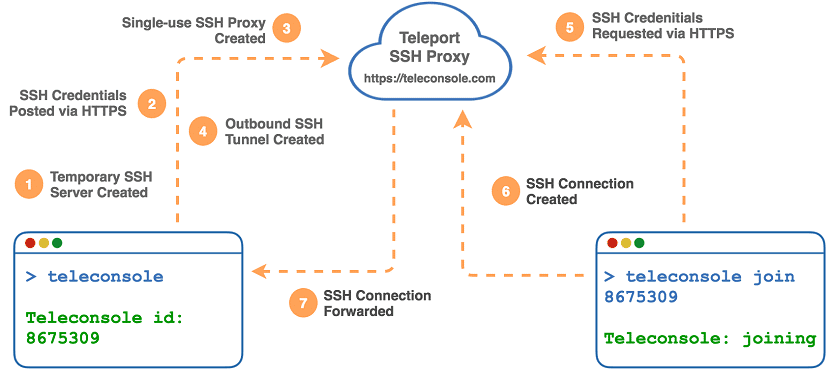
Paano i-install ang Teleconsole sa Linux?
Si nais mo bang mai-install ang application na ito sa iyong systemKailangan lang naming i-download ang installer mula sa opisyal na website.
Maaari naming magamit ang pamamaraan na ibinabahagi nila sa amin, Kailangan lang naming buksan ang isang terminal at i-type ang sumusunod na utos:
curl https://www.teleconsole.com/get.sh | sh
At iyon lang, maaari mong simulang gamitin ang serbisyo sa iyong system.
Paano gamitin ang Teleconsole sa Linux?
Upang patakbuhin ito sa system kailangan mo lang mag-type sa terminal:
teleconsole
Sa pamamagitan nito Ang mga access ID na dapat mong ibahagi ay mai-print sa screen upang makumpleto ang koneksyon.
Dapat kang makatanggap ng tulad nito:
Starting local SSH server on localhost... Requesting a disposable SSH proxy for ekontsevoy... Checking status of the SSH tunnel... Your Teleconsole ID: 1738235ba0821075325233g560831b0 WebUI for this session: https://teleconsole.com/s/1738235ba0821075325233g560831b0 To stop broadcasting, exit current shell by typing 'exit' or closing the window.
Ang data ng pag-access na ito ay kakaiba at maaari lamang magamit sa panahon ng terminal na iyong pinapatakbo.
Sa data na ito mayroon lamang kaming kopyahin ang ID at kung ang koneksyon ay sa pamamagitan ng terminal, kailangan lang namin i-type:
teleconsole join 1738235ba0821075325233g560831b0
Ang iba pang pamamaraan ay ang pagkopya lamang sa URL at i-paste ito sa toolbar ng web browser na aming napili.
Gayundin tulad ng nabanggit posible na magsagawa ng pagpapasa ng port sa pamamagitan ng pagkonekta sa application, kasama nito posible na ikonekta ang anumang TCP port na tumatakbo sa system.
Karaniwan Upang maibahagi ito, dapat naming i-type ang:
teleconsole -f localhost: 5100
Dito isinasaalang-alang namin ang isang random na port na kung saan ay 5100.
Ang data ng pag-access ay mai-print muli, ngunit sa kaso ng mga gumagamit ng terminal para sa koneksyon, dapat nilang idagdag ang sumusunod para sa kasong ito:
teleconsole -f 5100:localhost:5100 join “elnumerodesesion”